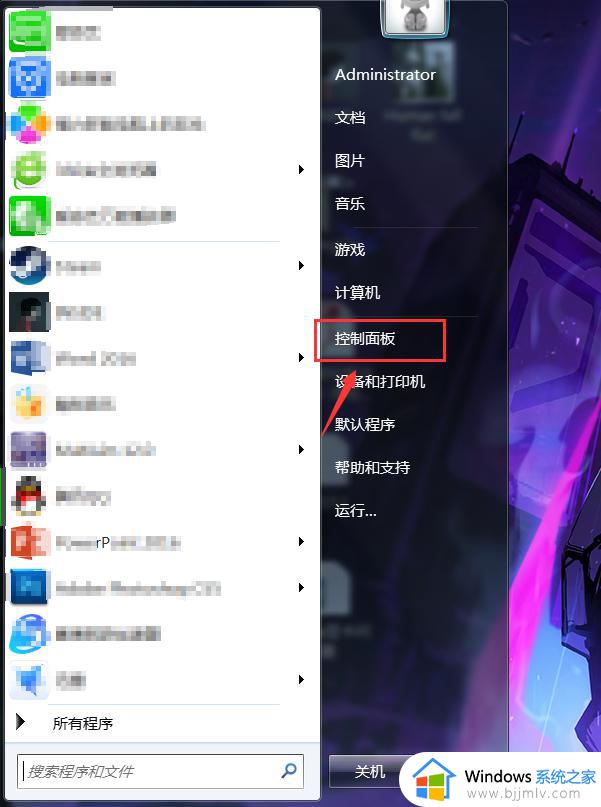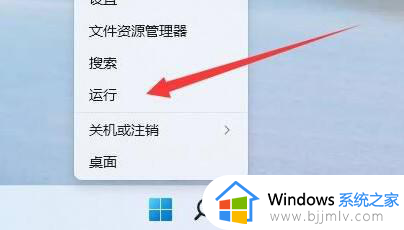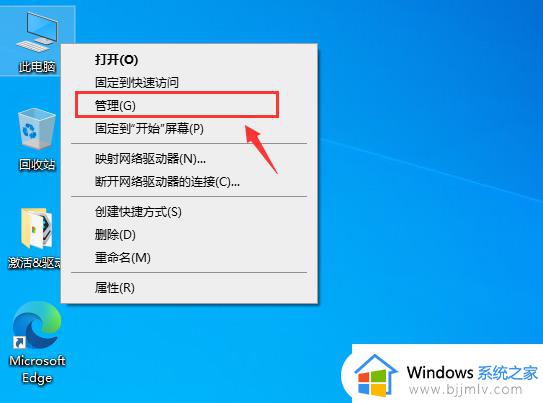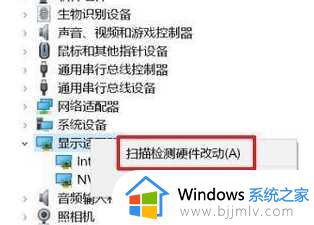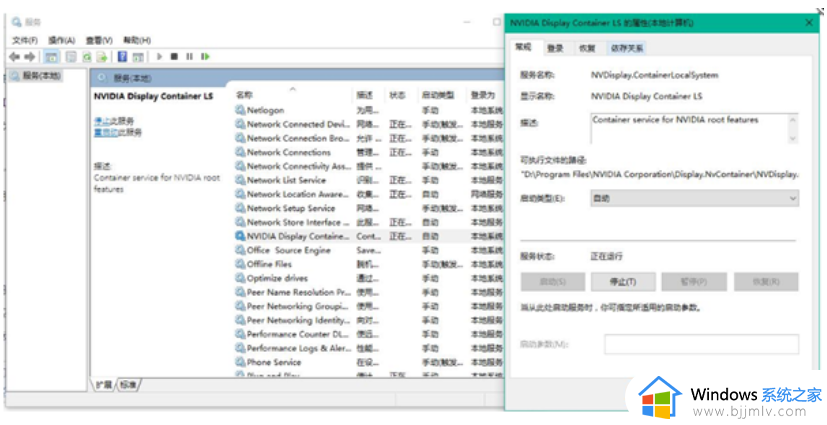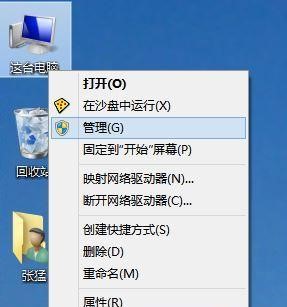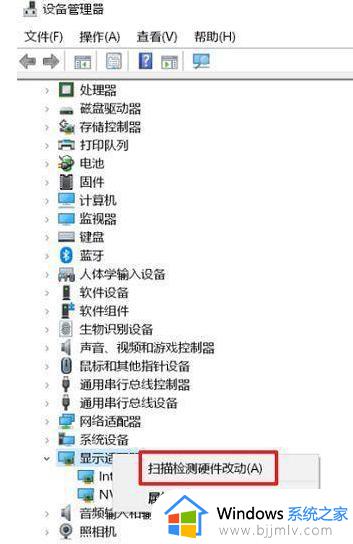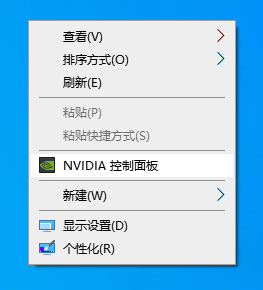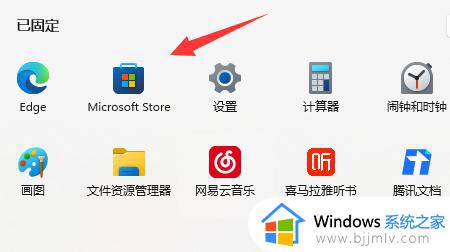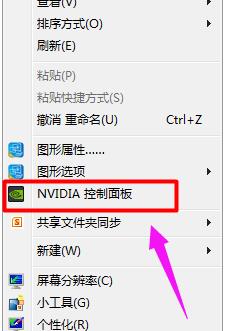控制面板里没有nvidia选项怎么办 电脑控制面板找不到nvidia处理方法
更新时间:2023-06-01 15:58:45作者:runxin
对于想要提高电脑显卡性能的用户来说,可以通过打开控制面板界面,寻找nvidia选项来进行显卡性能调整,不过近日有用户反馈自己电脑的控制面板中找不到nvidia选项了,那么控制面板里没有nvidia选项怎么办呢?这里小编就来告诉大家电脑控制面板找不到nvidia处理方法。
具体方法:
方法一:重启驱动设备
1、右键桌面此电脑,进入【管理】面板。
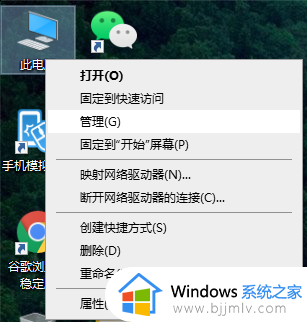
2、在选项列表中,选择【设备管理器】。
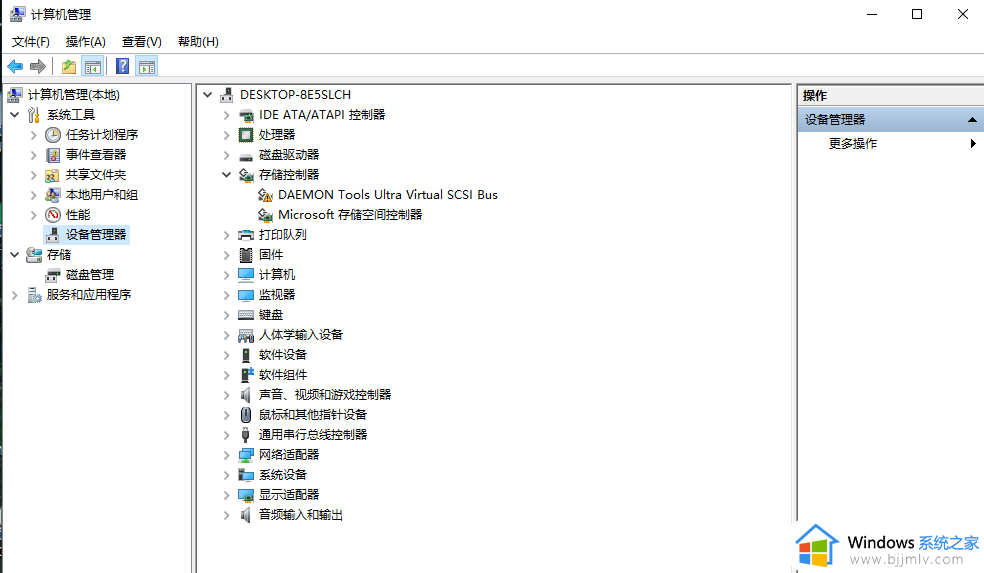
3、找到【NVIDIA显卡】,右键将其禁用,并重新启用即可。
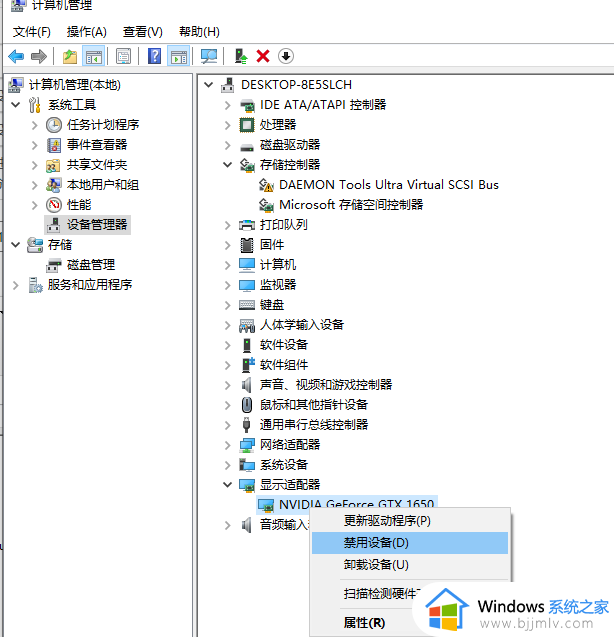
方法二:更新驱动设置
1、上网下载靠谱的驱动软件。
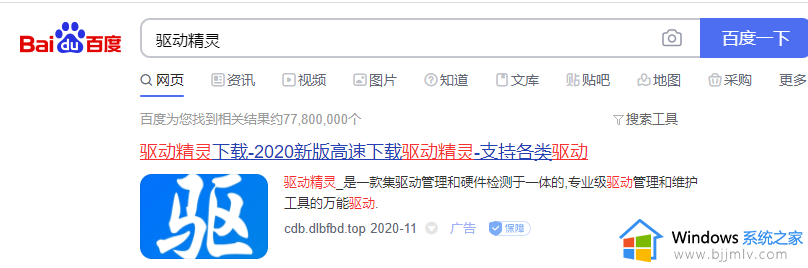
2、完成安装后,点击【立即检测】开始检测驱动 。
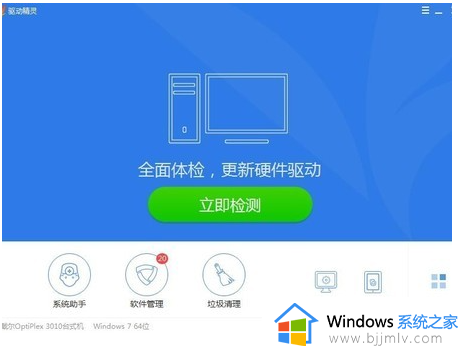
3、点击【NVIDIA显卡】右侧升级按钮,或将其卸载重装即可 。
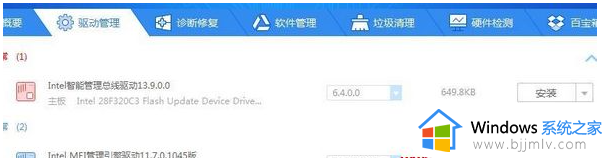
以上就是小编给大家介绍的电脑控制面板找不到nvidia处理方法了,碰到同样情况的朋友们赶紧参照小编的方法来处理吧,希望本文能够对大家有所帮助。